Vai para: Configurações > Impostos.
Configurar os impostos no Sellrocket é uma das primeiras tarefas que vais querer concluir ao configurar uma loja. Neste guia, vamos analisar as opções disponíveis sobre como configurar os impostos no Sellrocket, como aceder a eles e o que as definições de impostos do Sellrocket fazem.
Habilitar taxas de impostos no Sellrocket #
Para configurar os impostos no Sellrocket, primeiro precisas de ativar a aba de definições de impostos seguindo os passos abaixo:
- Vai para Configurações > Geral.
- Desloca-te para baixo e seleciona a caixa de seleção Ativar Impostos e Cálculos de Impostos.
- Desloca-te até ao final da página e clica em Guardar alterações.

Como configurar opções de impostos no Sellrocket #
As tuas escolhas para estas opções dependem da jurisdição fiscal onde a tua loja está localizada. Consulta o teu contabilista para garantir que a tua configuração de impostos é adequada para a tua loja. Continua abaixo para te familiarizares com cada definição.
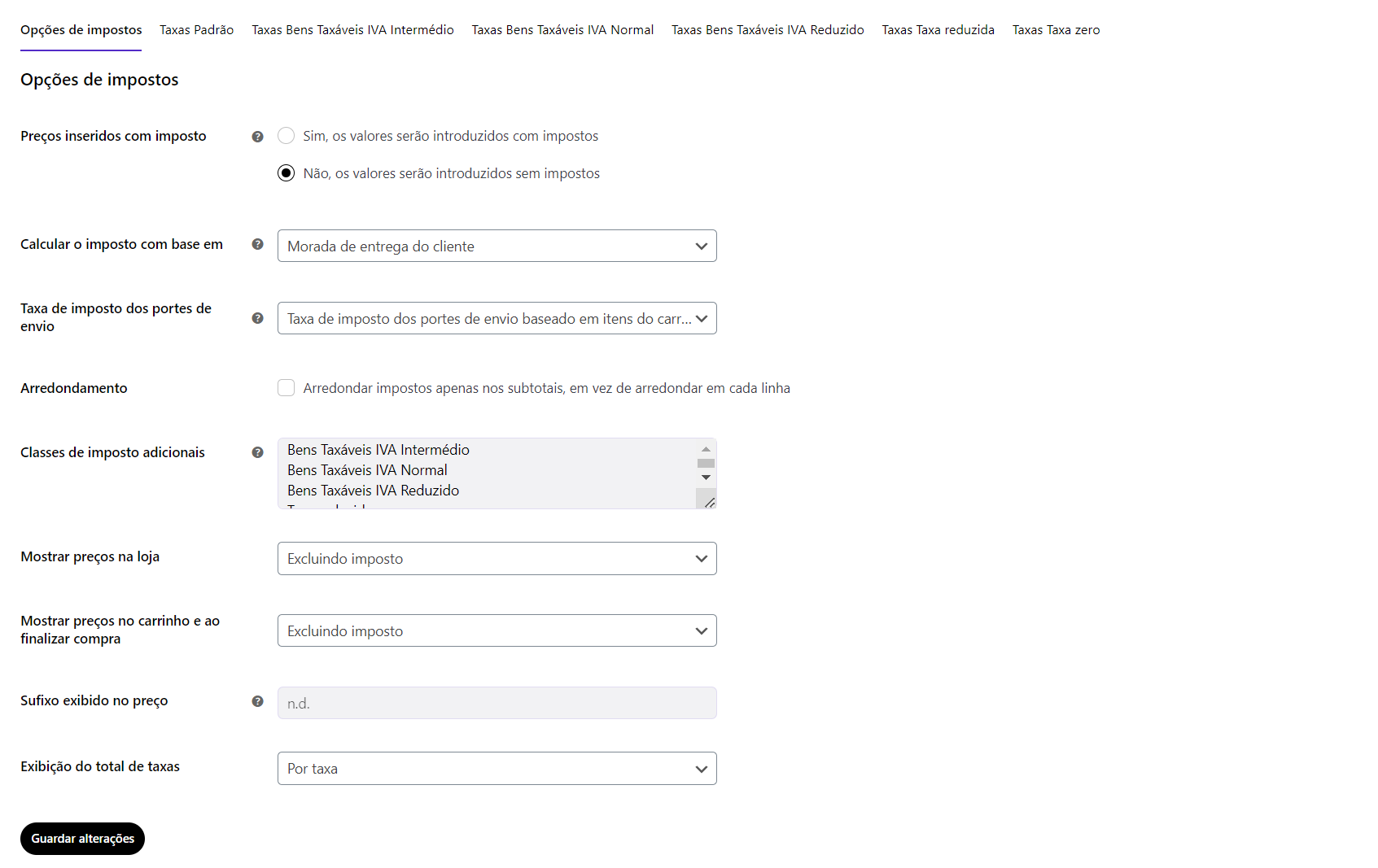
Preços inseridos com imposto #
A opção “Os preços inseridos com impostos” é talvez a configuração mais importante ao gerir impostos na tua loja. Determina como inseres os preços dos teus produtos.
Existem 2 opções para selecionar:
- Sim, os valores serão introduzidos com impostos – insere todos os preços dos produtos incluindo a taxa de imposto base da tua loja.
- Não, os valores serão introduzidos sem impostos – deves então inserir os preços dos produtos sem impostos.
Por exemplo, vamos dizer que queres que um produto custe €9.99 incluindo impostos, a tua loja está localizada em Portugal e a taxa de imposto é de 23%.
- Se selecionares “Sim, os valores serão introduzidos com impostos“, irias inserir €9.99 como o preço total do produto. O Sellrocket irá trabalhar para trás a partir desse total e calcular que inclui o preço base do produto de €8.12 e o imposto de €1.88 para exibir, automaticamente arredondado.
- Se selecionares “Não, os valores serão introduzidos sem impostos“, inseririas €8.12 como o preço do produto. O Sellrocket então adiciona 23% por cima e oferece o mesmo preço arredondado de €9.99.
Calcular o imposto com base em #
Utiliza a configuração “Calcular imposto com base em” para informar ao Sellrocket qual endereço usar para os cálculos de impostos.
Existem 3 opções para escolher:
- Morada de faturação do cliente
- Morada de envio do cliente (padrão)
- Morada base da loja
As opções 1 e 2 requerem que os clientes insiram o respetivo endereço.
Se a Opção 3 for selecionada, os impostos são sempre calculados com base na localização da tua loja, independentemente do endereço do cliente.
Taxa de imposto dos portes de envio #
A configuração “Taxa de imposto dos portes de envio” baseia-se nas classes de impostos. É usada para indicar como o Sellrocket deve calcular o imposto sobre o custo de envio. Cada classe de imposto na tua loja aparece como uma opção aqui. Esta configuração tem sempre, pelo menos, as seguintes opções:
- Taxa de imposto dos portes de envio com base nos itens do carrinho
- Padrão
A configuração predefinida é a primeira opção, Taxa de imposto dos portes de envio com base nos itens do carrinho. Neste caso, o imposto de envio é herdado da classe de imposto atribuída ao produto ou produtos que estão a ser enviados.
Por exemplo, se um produto, como roupa de bebé, tiver sido atribuído uma classe de imposto reduzida, então a taxa de imposto dessa classe também se aplicaria à taxa de envio. Se a tua jurisdição tratar o envio de forma diferente, atribui uma classe de imposto específica a esta configuração para usá-la para o envio.
Nos casos em que haja vários produtos com diferentes taxas de imposto no pedido, o imposto de envio é aplicado da seguinte forma:
- Se um pedido contiver um produto com a classe de imposto de taxa padrão, esta é utilizada para o envio, independentemente de ser a mais alta ou não.
- Se o pedido não contiver um produto com a classe de imposto de taxa padrão, então a primeira taxa encontrada na secção de classes de imposto adicionais é usada.
- Se não utilizares a classe de imposto de taxa padrão nos teus produtos e se precisares que a taxa de imposto mais alta de outras classes de imposto se aplique ao envio, então deves garantir que a tua taxa de imposto mais alta seja listada primeiro na secção de classes de imposto adicionais.
Arredondamento #
Ativar o “Arredondar impostos apenas nos subtotais, em vez de arredondar em cada linha” para calcular o arredondamento ao nível do subtotal em vez de numa base por linha.
Em certas circunstâncias, isso pode levar a pequenas variações. Confirma se isso é necessário para a tua loja consultando o teu contabilista ou verificando a tua jurisdição fiscal.
Erros de arredondamento por desfasamento
Os erros de arredondamento por desfasamento não são afetados por esta configuração. Estes podem ocorrer se uma série de 3 outras configurações de exibição de impostos não estiverem todas definidas como incluir impostos ou excluir impostos. A série consiste em:
- Preços inseridos com imposto
- Exibir preços na loja
- Exibir preços durante o carrinho e checkout
Quando essas 3 configurações estão misturadas, pode levar a que o preço calculado tenha mais precisão decimal do que o permitido para ser exibido pela loja, causando arredondamentos inesperados nos preços.
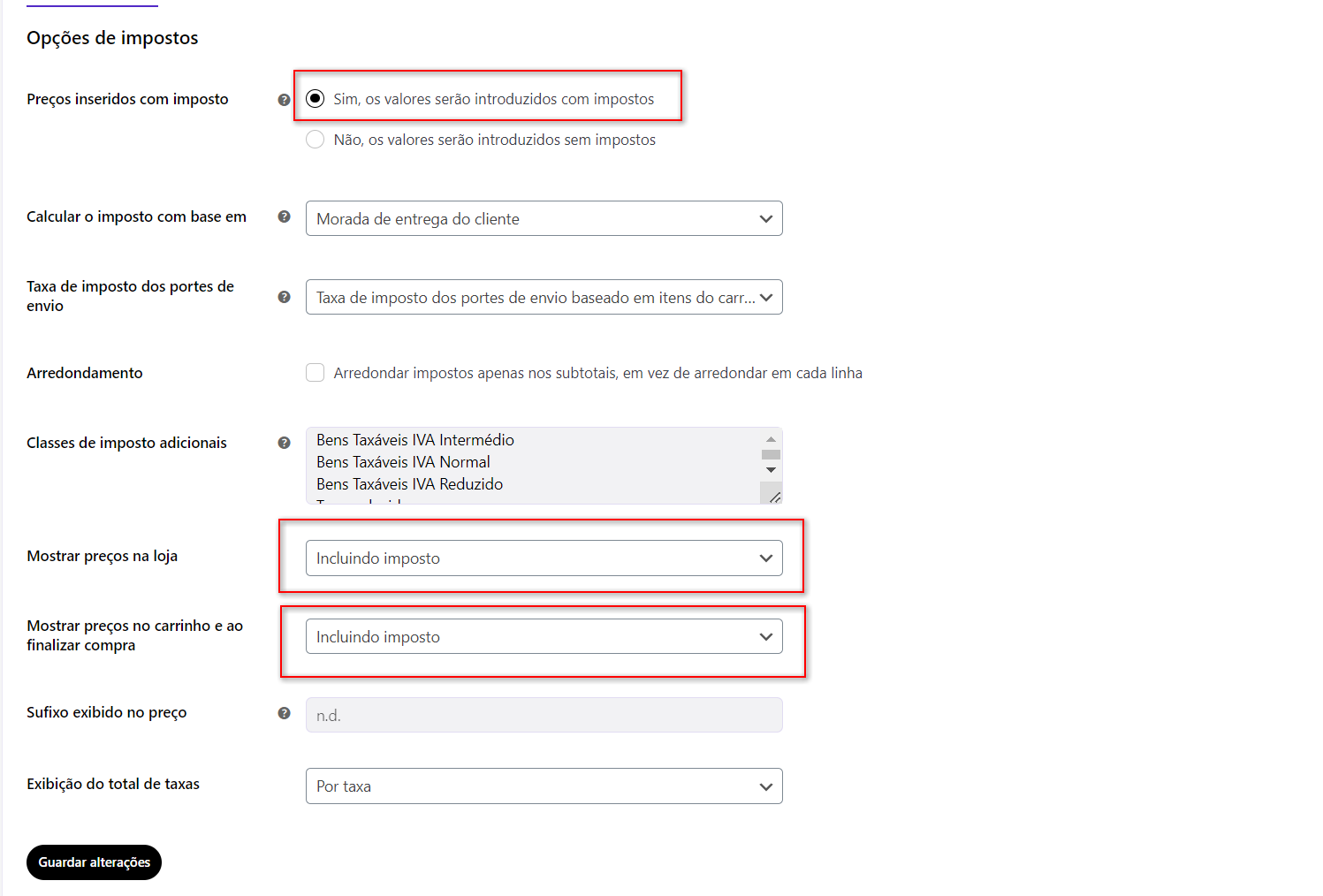
Configurações quando os preços incluem impostos
Se alguma das 3 configurações de exibição de impostos na série diferir, um aviso será exibido para notificar o usuário quando as configurações de exibição de impostos estiverem inconsistentes e em conflito. Clicar em “Utilizar definições recomendadas” altera todas as configurações para serem iguais àquela definida para “Preços inseridos com imposto”
Classes de imposto adicionais #
As taxas padrão são suficientes para a maioria dos casos, mas se vendes bens que requerem diferentes classes de imposto, podes adicioná-las aqui. Adiciona uma classe de imposto por linha. Remove ou adiciona classes adicionais conforme necessário, mas nota que a classe de taxas padrão não pode ser removida.
Depois de clicar em “Guardar alterações”, as classes de imposto adicionadas irão aparecer como subguias no topo da página. A partir daí, podes clicar em cada uma para adicionar e gerir as taxas de imposto dentro dessa classe.
Mostrar preços na loja #
A configuração “Mostrar preços na loja” determina como os preços são exibidos em toda a tua loja/catálogo. Escolhe entre “Incluindo impostos” ou “Excluindo impostos“.
Consulta a secção de “Arredondamento” para ver como esta configuração pode ser afetada por outras definições.
Mostrar preços no carrinho e ao finalizar compra #
A configuração “Mostrar preços no carrinho e ao finalizar compra” determina como os preços são exibidos no teu carrinho e durante o checkout. Escolhe entre “Incluindo Impostos” ou “Excluindo Impostos“.
Consulta a secção de “Arredondamento” para ver como esta configuração pode ser afetada por outras definições.
Sufixo exibido no preço #
A configuração “Sufixo exibido no preço” permite adicionar qualquer texto após os preços dos produtos e, opcionalmente, mostrar quanto imposto está incluído ou os preços sem imposto. Podes usar os seguintes marcadores de posição dinâmicos e adicionar texto à sua volta:
{price_including_tax}
{price_excluding_tax}
Por exemplo, ao usar “Preço incl. IVA: {price_including_tax}” neste campo, será exibido como “Preço incl. IVA: €50.40” na tua loja. Esta é uma forma de adicionar o preço com impostos em letra pequena a uma loja onde os preços estão configurados para excluir impostos, ou vice-versa.
Exibição do total de taxas #
A configuração “Exibir total de taxas” determina se vários impostos são exibidos como um total durante o checkout ou se são exibidos como uma lista detalhada de impostos.
Esta configuração, quando definida como “Detalhado“, também pode ser útil para mostrar o nome da taxa de imposto nas páginas do carrinho e do checkout, especialmente quando é utilizado apenas uma taxa de imposto por localização e o nome precisa ser atualizado de acordo com a localização.
Configurar valor das taxas #
As subguias das classes de imposto são exibidas no topo da tela de configurações de impostos. Clica numa classe de imposto para ver a tabela de taxas de imposto, onde defines as taxas de imposto a aplicar aos teus clientes.
Cada linha de taxa de imposto tem os seguintes atributos:
- Código do país: especifica um código de país de 2 dígitos ao qual a taxa se aplica ou deixa o asterisco (*) para aplicar a todos os países.
- Código do distrito: especifica um código de estado de 2 dígitos ao qual a taxa se aplica, por exemplo, “CA” para Califórnia, nos EUA, ou deixa o asterisco (*) para aplicar a todos os estados.
- Código postal: insere códigos postais aos quais a taxa se aplica. Separa múltiplos valores com ponto e vírgula (;), usa o asterisco () para corresponder a todos os códigos postais, prefixa letras ou números ao asterisco () para aplicar apenas a certos códigos postais (por exemplo, PE* corresponderia a todos os códigos postais que começam com PE, ou 90210* funcionaria nos EUA para códigos postais ZIP+4), e usa intervalos numéricos para incluir tudo entre um início e um fim (por exemplo, 2000…3000).
- Cidade: lista de cidades separadas por ponto e vírgula às quais a taxa se aplica, ou usa o asterisco (*) para aplicar a todas as cidades. Se uma cidade for especificada, o cliente terá que digitá-la exatamente para uma correspondência. Por exemplo, uma regra para “Cidade do Cabo” não corresponderá se um cliente digitar “Cape Town”.
- Taxa %: insere a taxa de imposto, por exemplo, 20 para uma taxa de imposto de 20%.
- Nome do imposto: dá um nome ao teu imposto, por exemplo, “IVA”.
- Prioridade: atribui uma prioridade à taxa de imposto. Apenas a 1ª taxa que corresponder por prioridade será utilizada. Especifica uma prioridade diferente por taxa para definir várias taxas de imposto para uma única área. 1 é a prioridade mais alta e será considerada antes da 2, que será considerada antes da 3, etc.
- Composto: marca esta caixa se esta taxa for composta (aplicada em cima de todos os impostos anteriores).
- Envio: ativado por padrão e significa que a taxa de imposto também se aplica ao envio.
Relatório de taxas de impostos #
Os relatórios de impostos podem ser encontrados em Estatisticas > Impostos.
